W systemie Windows 10 Menedżer poświadczeń to funkcja, która przechowuje dane logowania w witrynach internetowych (przy użyciu przeglądarki Microsoft Edge), aplikacjach i sieciach (takich jak zmapowane dyski lub foldery udostępnione), gdy zaznaczysz opcję zapisywania poświadczeń dla przyszłych logowań.
Menedżer poświadczeń nie jest nowy, ponieważ istnieje już od dłuższego czasu i umożliwia zapisywanie nazw użytkownika i haseł oraz przeglądanie, usuwanie, dodawanie, tworzenie kopii zapasowych i przywracanie poświadczeń.
Ten przewodnik nauczy Cię, jak używać Menedżera poświadczeń w systemie Windows 10 do kontrolowania wszystkich danych logowania.
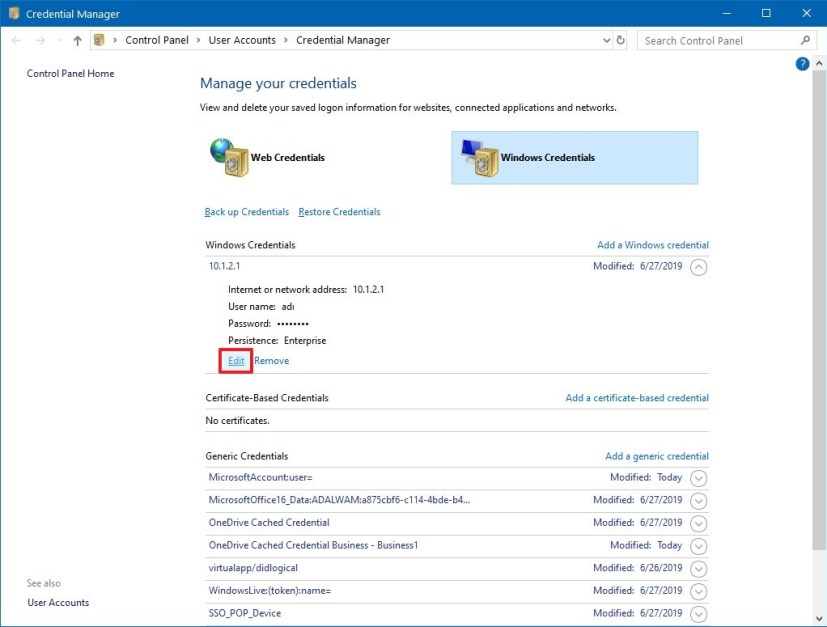
Edytuj istniejące dane logowania z Menedżera poświadczeń
Aby zaktualizować hasło lub nazwę użytkownika już zapisane w systemie Windows 10, wykonaj następujące czynności:
Otwórz Panel sterowania w systemie Windows 10.
@ekran tylko dla multimediów i (min-width: 0px) i (min-height: 0px) { div^=”bsa-zone_1659356505923-0_123456″] { min-width: 300 pikseli; minimalna wysokość: 250 pikseli; } } @ekran tylko dla multimediów i (min-width: 640px) i (min-height: 0px) { div[id^=”bsa-zone_1659356505923-0_123456″] { min-width: 300px; minimalna wysokość: 250 pikseli; } }
Kliknij Konta użytkowników.
Kliknij Menedżer poświadczeń.
Kliknij Poświadczenia systemu Windows (lub Poświadczenia internetowe).
Wybierz konto.
Kliknij przycisk Edytuj.
W razie potrzeby zaktualizuj nazwę użytkownika i hasło.
Kliknij przycisk Zapisz.
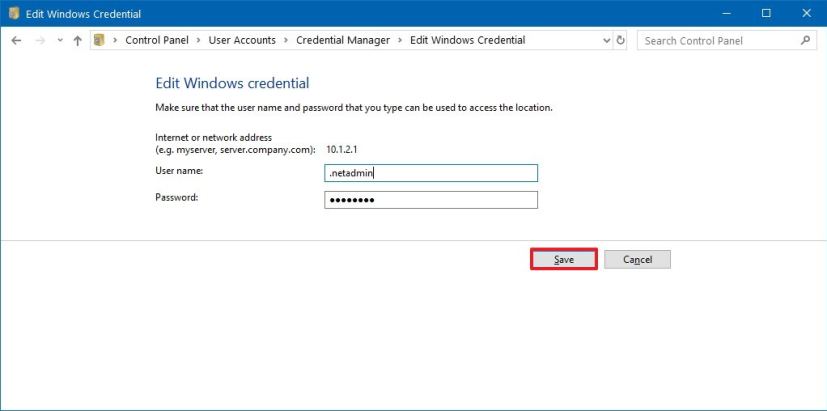
Po wykonaniu tych czynności informacje zostaną zaktualizowane o nowe poświadczenia, co oznacza koniec monitów o zalogowanie, jeśli początkowo zapisałeś niewłaściwą nazwę użytkownika lub hasło albo zmieniłeś znak-in informacje.
Usuń informacje logowania z Menedżera poświadczeń
Aby usunąć dane logowania do konta, które są już zapisane w systemie Windows 10, wykonaj następujące czynności:
Otwórz Panel sterowania.
Kliknij Konta użytkowników.
Kliknij Menedżer poświadczeń.
Kliknij kartę Poświadczenia systemu Windows (lub Poświadczenia sieciowe).
Wybierz konto.
Kliknij przycisk Usuń.
Kliknij przycisk Tak.
Po wykonaniu tych czynności , dane logowania do konta nie będą już dostępne na urządzeniu, co oznacza, że przyszłe logowania będą wymagały podania nazwy użytkownika i hasła.
Dodaj nowe dane logowania z Menedżera poświadczeń
Aby dodać dane logowania do aplikacji lub sieci w systemie Windows 10, wykonaj następujące czynności:
Otwórz Panel sterowania.
Kliknij Konta użytkowników.
Kliknij Menedżer poświadczeń.
Kliknij kartę Poświadczenia systemu Windows.
Kliknij Opcja „Dodaj poświadczenie systemu Windows” (lub „Dodaj poświadczenie oparte na certyfikacie”).
Kliknij przycisk OK.
Gdy wykonasz te kroki, nowe informacje o koncie zostaną dodane do Twojego urządzenia, aby umożliwić automatyczne logowanie przy następnym dostępie do aplikacji lub sieci.
Utwórz kopię zapasową danych logowania z Menedżera poświadczeń
Aby wyeksportować i wykonać kopię zapasową wszystkich danych logowania do aplikacji i sieci, wykonaj następujące czynności:
Otwórz Kontrolę Panel.
Kliknij Konta użytkowników.
Kliknij Menedżer poświadczeń.
Kliknij kartę Poświadczenia systemu Windows.
Kliknij opcję Utwórz kopię zapasową poświadczeń.
Kliknij przycisk Przeglądaj, aby określić miejsce docelowe kopii zapasowej.
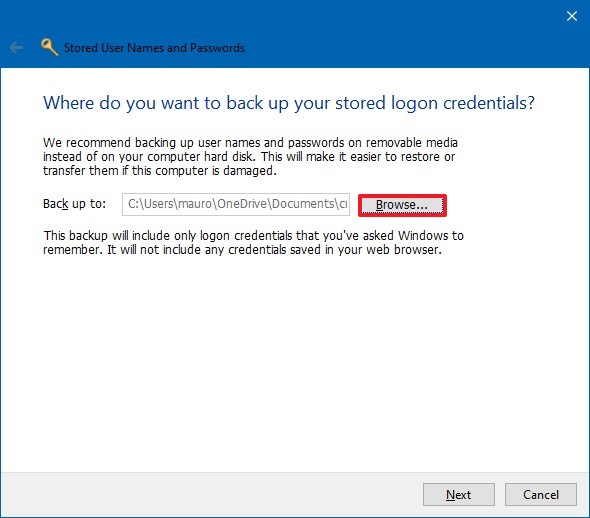
Określ nazwę dla .crd plik kopii zapasowej.
Kliknij przycisk Zapisz.
Kliknij przycisk Dalej.
Użyj skrótu klawiaturowego Ctrl + Alt + Delete, aby kontynuować.
Określ hasło, aby chronić plik Credential Manager w systemie Windows 10.
Kliknij przycisk Dalej.
Kliknij przycisk Zakończ.
Po wykonaniu tych czynności zakończysz z plikiem.crd zawierającym wszystkie Twoje dane logowania do systemu Windows 10 i sieci, które możesz zaimportować na inny komputer lub to samo urządzenie po czystej instalacji.
Przywróć dane logowania z Menedżera poświadczeń
Aby przywrócić dane logowania z kopii zapasowej w systemie Windows 10, wykonaj następujące czynności:
Otwórz Panel sterowania.
Kliknij Użytkownik Konta.
Kliknij Menedżer poświadczeń.
Kliknij kartę Poświadczenia systemu Windows.
Kliknij opcję Przywróć dane uwierzytelniające.
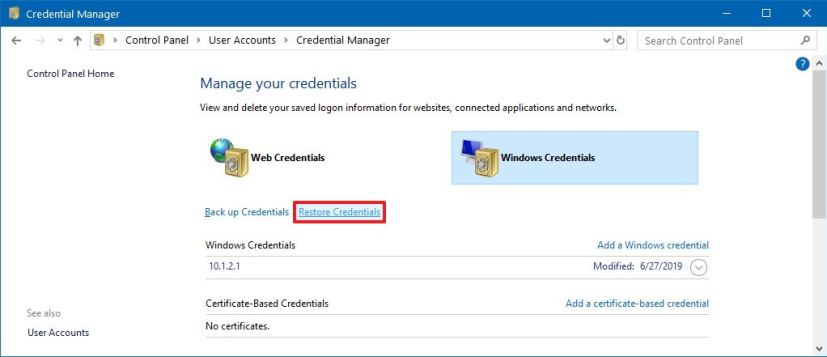
Kliknij przycisk Przeglądaj.
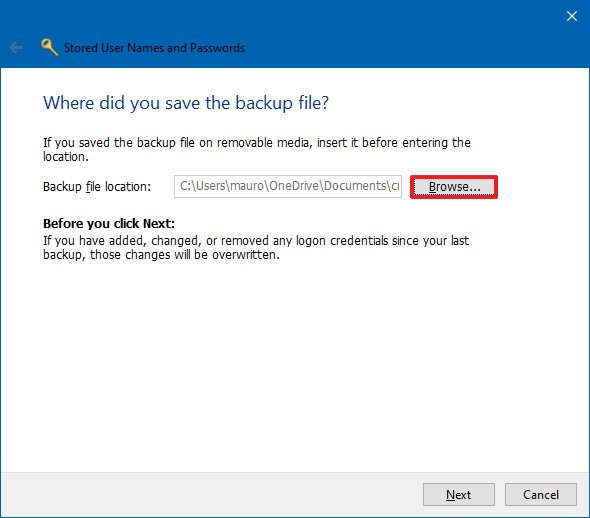
Wybierz pliki „.crd” z informacjami o kopii zapasowej.
Kliknij przycisk Przycisk Otwórz.
Kliknij przycisk Dalej.
Użyj „Ctrl + Alt + Delete” > skrót klawiaturowy, aby kontynuować.
Potwierdź hasło, aby odblokować kopię zapasową Menedżera poświadczeń.
Kliknij przycisk Dalej.
Kliknij przycisk Zakończ.
Gdy wykonasz ten krok, dane uwierzytelniające Twojego urządzenia w witrynach, aplikacjach i sieciach zostaną przywrócone.
Chociaż ten przewodnik koncentruje się na Windows 10, Credential Manager jest dostępny od dłuższego czasu, co oznacza, że kroki będą działać również w systemach Windows 8.1 i Windows 7.
@media only screen and (min-width: 0px) and (min-height: 0px) ) { div[id^=”bsa-zone_1659356403005-2_123456″] { minimalna szerokość: 300px; minimalna wysokość: 250 pikseli; } } @ekran tylko dla multimediów i (min-width: 640px) i (min-height: 0px) { div[id^=”bsa-zone_1659356403005-2_123456″] { min-width: 300px; minimalna wysokość: 250 pikseli; } }